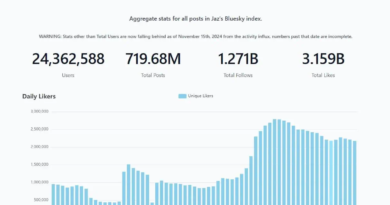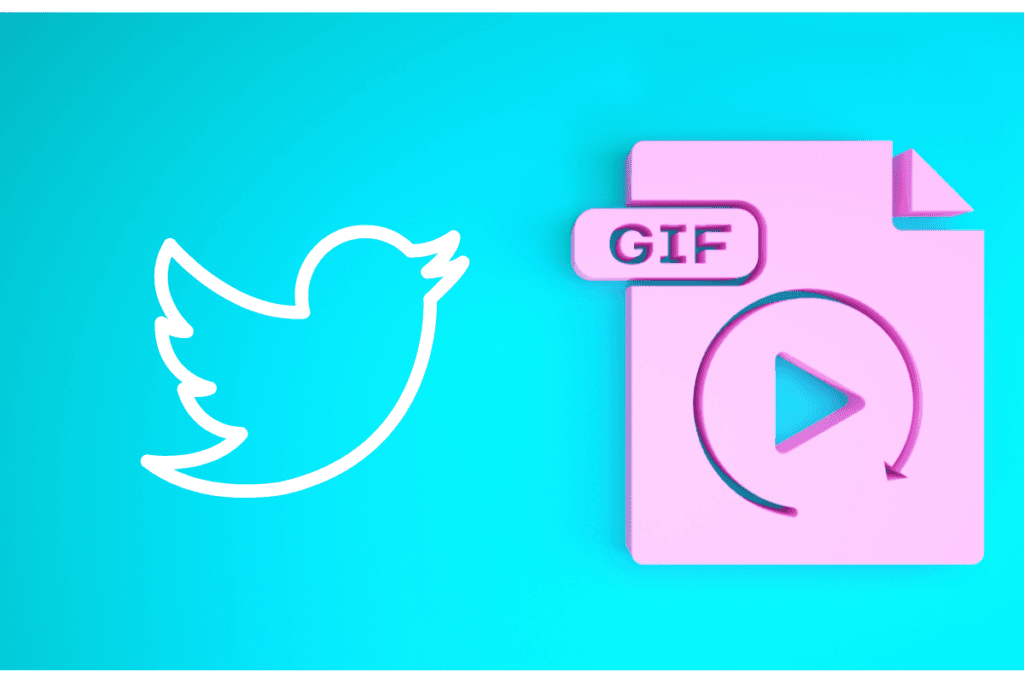
Twitter’da GIF resimler Nasıl Kaydedilir?
O animasyonlu GIF’i Twitter’dan cihazınıza nasıl indireceğinizi açıklıyoruz.
Twitter’da gördüğünüz harika bir GIF’i kaydetmek istediniz, ancak nasıl yapacağınızı bilmiyor musunuz? Belki bir kedinin cha-cha yapması gibi basit bir şeydi ya da en sevdiğiniz filmdeki komik sahne gibi daha karmaşık bir şeydi.
Bu sizin başınıza geldiyse, size iyi haberlerimiz var. Aslında Twitter’dan GIF kaydetmenin bir yolu var. Bu makale, Twitter’dan bir GIF kaydetmenin adım adım sürecini detaylandıracaktır.
Twitter’da GIF Kaydetmek İçin bir uygulamaya İhtiyacınız Var?
Twitter, GIF’lerin doğrudan indirilmesini desteklemez. Doğrudan Twitter uygulamasından, hatta web versiyonundan bir GIF indirmek imkansızdır. Twitter GIF’lerini indirmek için bir geçici çözüme ihtiyacınız olacak.
Peki, geçici çözüm nedir? Bunu aşmanın birkaç yolu var. Android, iOS ve masaüstünüzde nasıl yapacağınızı göstereceğiz. Hadi bulalım.
Twitter’dan Android Telefonunuza Bir GIF Nasıl Kaydedilir
Twitter’dan GIF kaydetmenin en kolay yollarından biri Tweet2gif’tir. Uygulama, yalnızca tweet bağlantısını kullanarak GIF’leri kaydetmenize olanak tanır.
Twitter’dan bir GIF kaydetmek için Google Play Store’dan Tweet2gif (ücretsiz) uygulamasını indirmeniz gerekir .
Tweet2gif uygulamasına sahip olduğunuzda, Twitter’dan bir GIF indirmek için şu adımları izleyin:
- Bağlantıyı Twitter’dan GIF ile tweet’e kopyalayın.
- Tweet2gif’i açın ve Tweet2gif’teki URL alanına yapıştırın.
- GIF İndir’e dokunun.
İşte buyur. Yeni indirdiğiniz GIF’i görmek için galeri uygulamanızı kontrol edin.
Twitter’dan iPhone’unuza GIF Nasıl Kaydedilir
iOS kullanıcıları eğlencenin dışında kalmıyor. Ayrıca GIFwrapped uygulamasını kullanarak Twitter’dan bir GIF kaydedebilirler. Önce Apple App Store’dan GIFwrapped (ücretsiz) uygulamasını indirmeniz gerekir .
- Twitter’da oturum açın ve GIF ile tweet bağlantısını kopyalayın.
- GIFwrapped’i açın, tweet bağlantısını arama çubuğuna yapıştırın ve aramaya basın.
- GIF’i fotoğraf kitaplığınıza kaydetmek için Fotoğraflara Kaydet’e dokunun .
GIF’lerin diğer fotoğraflarınızın arasında kaybolmasını istemiyorsanız, Kitaplığa Kaydet’i de seçebilirsiniz . Bu, GIF’i kolayca erişilip paylaşılabileceği GIFwrapped’in kitaplığına kaydeder.
Artık GIF’leri Twitter’dan Android veya iOS cihazınıza nasıl kaydedeceğinizi biliyorsunuz. Ancak, masaüstünüzde Twitter kullanıyorsanız ve GIF kaydetmek için her zaman telefonunuzu seçmek istemiyorsanız, sizin için de bir yöntem var.
İLGİLİ: Facebook’tan Video indirmenin 7 yolu
Twitter’dan Masaüstünüze Bir GIF Nasıl Kaydedilir
GIF’leri Twitter’dan masaüstünüze kaydetmek, cep telefonunuza kaydetmekten biraz daha karmaşıktır. Bunları kaydetmek için TWDownload gibi bir Twitter GIF indiricisine ihtiyacınız olacak.
TWDownload ile bir Twitter GIF’ini nasıl kaydedeceğiniz aşağıda açıklanmıştır:
- İndirmek istediğiniz GIF ile tweet’e gidin
- Paylaş düğmesini tıklayın ve tweet bağlantısını kopyalayın.
- Tarayıcınızda TWDownload.com‘a gidin .
- Kopyalanan tweet bağlantısını aşağıdaki kutuya yapıştırın Twitter Videolarını ve GIF Çevrimiçi İndirin .
- İndir’i tıklayın .
- İndirme sayfasındaki indirme bağlantısını tıklayın.
Twitter’dan İlk GIF’inizi Bugün Kaydedin
Twitter’dan telefonunuza bir GIF kaydetme işlemi zor olabilir. Twitter doğrudan bir GIF indirmenize izin vermez, ancak yukarıda listelediğimiz uygulamaları kullanabilirsiniz: Ağır işleri yapmak için Tweet2gif ve GIFwrapped.
Bunun sizin için işleri kolaylaştıracağını umuyoruz. Sıkı bir GIF meraklısıysanız, kendi GIF’lerinizi oluşturmanın yollarını da keşfedebilirsiniz.